Adobe FrameMaker の構造化文書に含まれる属性を使用する方法について説明します。
概要
属性には、文書の内容には表示されない、エレメントに関する補足情報が保存されています。 属性とその値を 構成図で確認できます。
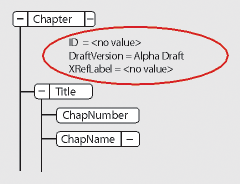
属性の定義には、使用可能な値のタイプ(テキストや数値など)が指定されています。可能な値のリストまたは数値の範囲が指定されていることもあります。
値は属性の定義によって、オプション、必要、読み取り専用のどれであるかが決まります。 初期設定値が指定されていることもあります。 属性が読み取り専用でない場合は、属性値を指定できます。
属性の現在の値が定義の指定に適合しない場合、その属性は無効になります。
エレメント挿入時に属性値を入力
エレメントに特定の属性が必要な場合、FrameMaker は属性値を指定するように求めます。属性が必要な場合は、 新規エレメントの属性 ダイアログが表示され、エレメントに対して定義されたすべての属性 (読み取り専用属性を除く) がリストされます。値を指定するすべての属性について、属性名スクロールリストから属性を選択し、属性値ボックスに値を入力して Enter キーを押します。必要な属性の場合は、エレメントを有効にするために必ず値を入力してください。
入力可能な値(テキストや数値など)は、属性のタイプによって異なります。属性に定義済みの値のセットがある場合は、値を入力するのではなく、属性値ドロップダウンリストから選択します。
選択した属性の説明(属性のタイプ、値が必要かどうかなど)は、ダイアログボックスの「属性値」セクションの下に表示されます。
属性が必要ではなく省略可能な場合は、エレメントを挿入した後、いつでも属性値を指定できます。
「エレメントを挿入」をクリックします。
文書内の既存エレメントの属性値を入力または編集
値ではなく属性値を変更するには、変更する属性値を持つエレメントを選択します。
同じタイプのエレメントを複数選択し、すべてのエレメントに属性値の変更が適用されます。 ただし、エレメントは連続している必要があります。 例えば、1 行内にあるいくつかの <p> エレメントが @audience 属性を持つ場合、すべての <p> エレメントに対するその属性値を一度に変更できます。
属性名または値を 構造図 でダブルクリックし、 属性 ダイアログボックスを表示します。
または、 を選択して、 属性 パネルを開きます。
入力または編集する属性値ごとに、属性名スクロールリストから属性を選択し、属性値ボックスに値を入力して Enter キーを押します。
属性に定義済みの値のセットがある場合は、値を入力するのではなく、属性値ドロップダウンリストから選択します。